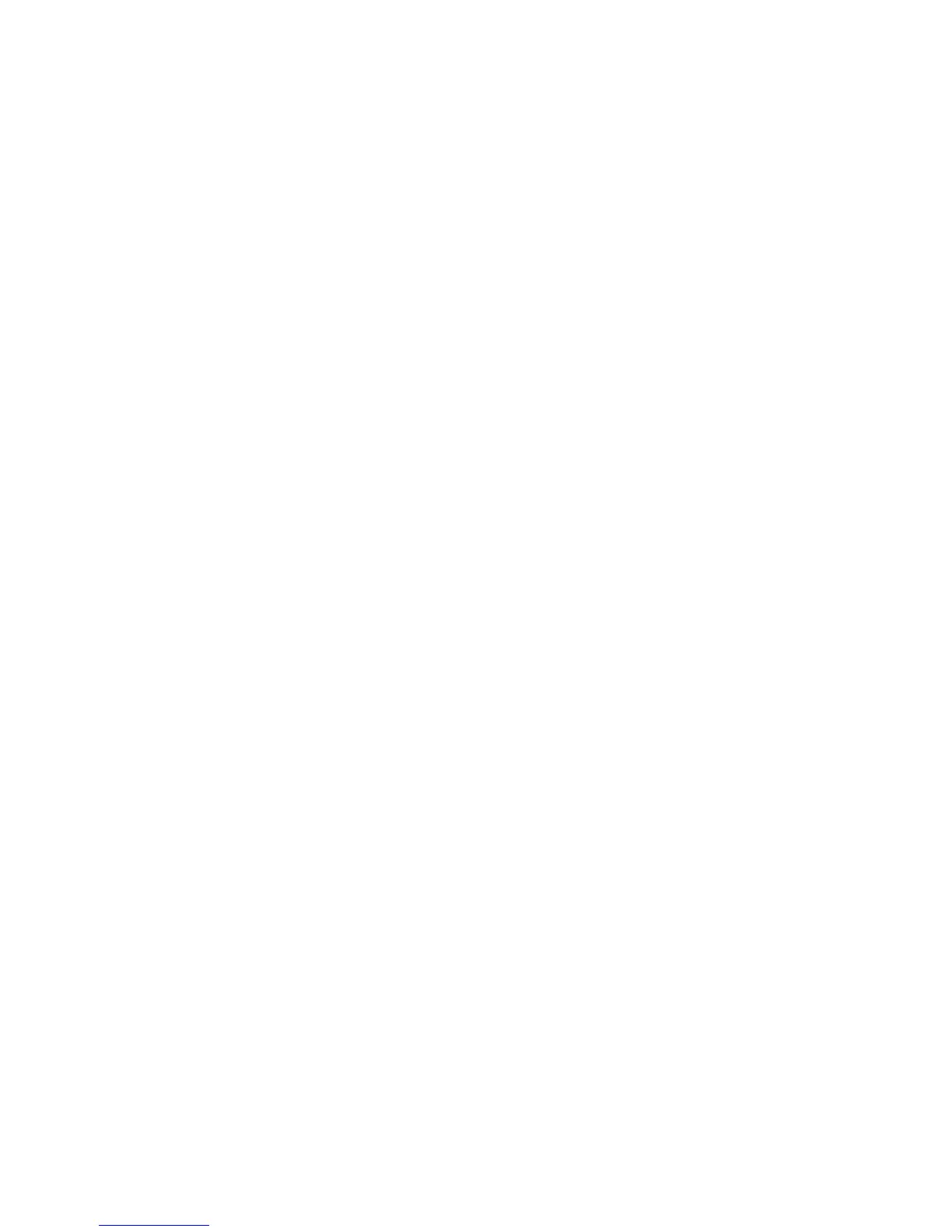4-Port Gigabit Security Router with VPN
Figure 6-79: When it Works 42
Figure 6-80: Save Settings 42
Figure 6-81: Settings are Successful 42
Figure 6-82: Support 42
Figure B-1: VPN Client Accounts Screen 57
Figure B-2: License Agreement 58
Figure B-3: Copying Files 58
Figure B-4: Finished Installing Files 58
Figure B-5: QuickVPN Desktop Icon 59
Figure B-6: QuickVPN Tray Icon - No Connection 59
Figure B-7: QuickVPN Software - Profile 59
Figure B-8: Connecting 59
Figure B-9: Activating Policy 59
Figure B-10: Verifying Network 59
Figure B-11: QuickVPN Software - Status 60
Figure B-12: QuickVPN Tray Icon - Connection 60
Figure B-13: QuickVPN Tray Icon - No Connection 60
Figure B-14: QuickVPN Software - Change Password 60
Figure C-1: Local Security Screen 62
Figure C-2: Rules Tab 62
Figure C-3: IP Filter List Tab 62
Figure C-4: IP Filter LIst 63
Figure C-5: Filters Properties 63
Figure C-6: New Rule Properties 63
Figure C-7: IP Filter List 64
Figure C-8: Filters Properties 64
Figure C-9: New Rule Properties 64
Figure C-10: IP Filter List Tab 65
Figure C-11: Filter Action Tab 65
Figure C-12: Security Methods Tab 65